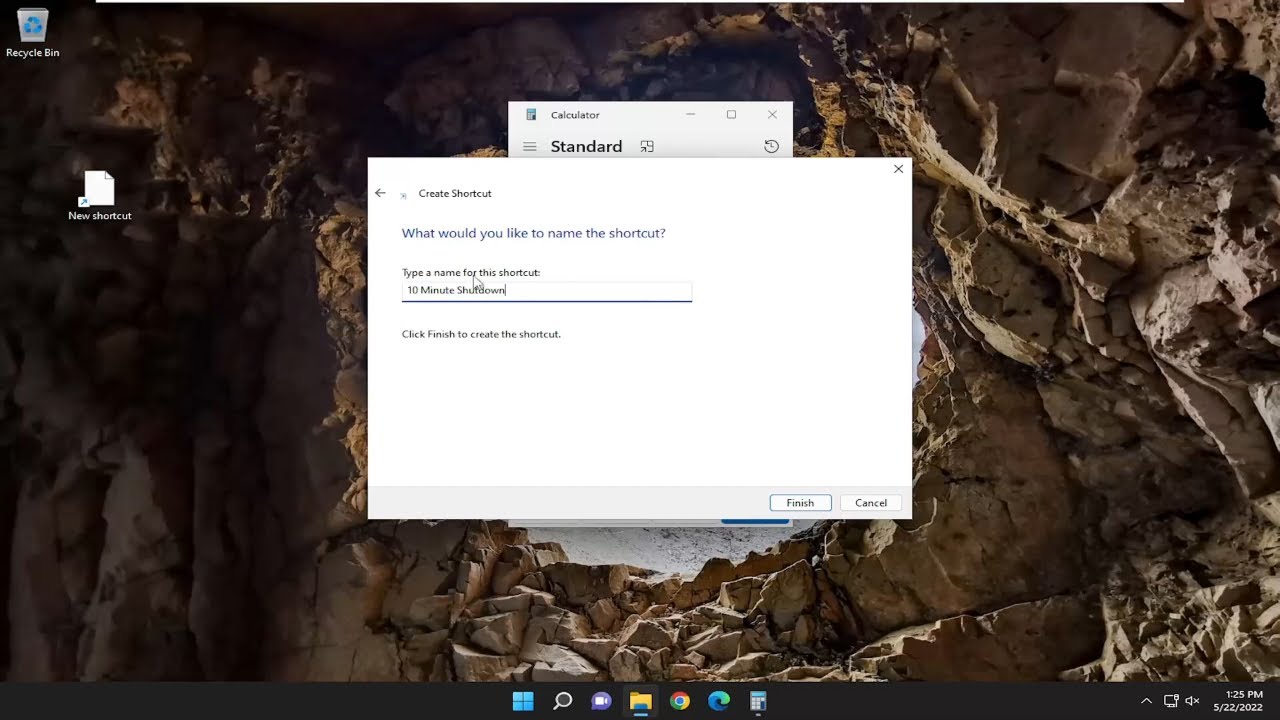
En este artículo les mostraré cómo crear un temporizador de apagado en tu computadora con Windows. Si solo quieres que tu computadora se apague después de un cierto período de tiempo, en este tutorial te mostraré cómo hacerlo.
Para empezar, abre el menú de búsqueda y escribe Bloc de notas. Ábrelo y tendrás un comando o una ruta de archivo en la descripción de este artículo. Dice shutdown -s -t, y aquí deberás colocar la cantidad de segundos que deseas que transcurran antes de que se apague tu computadora. Por ejemplo, si colocas 2000, se apagará en aproximadamente 33 minutos.
Si quieres cambiar el tiempo, simplemente inserta otra cantidad de segundos en el comando. Una vez que tengas el comando, puedes copiarlo y pegarlo en el símbolo del sistema. Haz clic derecho en el símbolo del sistema y selecciona Ejecutar como administrador. Pega el comando y presiona Enter. Tu sistema se apagará en el tiempo establecido.
Si deseas crear un acceso directo en tu escritorio para un apagado de 10 minutos, por ejemplo, simplemente haz clic derecho en un espacio vacío del escritorio, selecciona Nuevo y luego Acceso directo. Pega la ruta de archivo en la ubicación del acceso directo, selecciona Siguiente, asigna un nombre y finalmente, ciérralo.
En resumen, este es un proceso bastante sencillo para crear un temporizador de apagado en tu computadora con Windows. Espero que este tutorial haya sido de ayuda y los espero en el próximo artículo.
¡Hasta luego!
